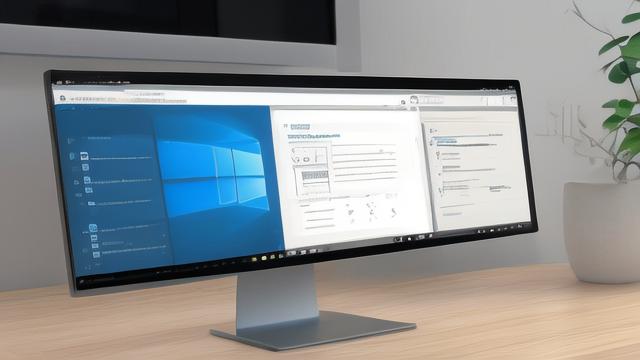如何用电脑连接并使用手机摄像头?
手机摄像头性能越来越强,画质甚至超越部分电脑外接摄像头,如果你临时需要高质量视频通话、直播或录制视频,但手边没有专业摄像头,不妨试试将手机摄像头连接到电脑使用,这种方法不仅省钱,还能充分利用现有设备。
通过USB连接
准备工作

确保手机和电脑处于同一Wi-Fi网络(部分软件需要),并准备好数据线,安卓和iOS设备操作略有不同。
安卓设备设置
- 打开手机开发者选项(进入“设置”-“关于手机”,连续点击“版本号”7次)。
- 在开发者选项中启用USB调试。
- 用数据线连接电脑,选择“传输文件”或“MIDI设备”模式。
iOS设备设置
苹果设备需借助第三方工具,如iVCam或EpocCam,这些软件可在App Store下载,安装后,电脑端也需安装对应客户端。
电脑端设置
- 下载并安装DroidCam(安卓)或EpocCam(iOS)。
- 打开软件,选择USB连接模式,按照提示完成配对。
- 在视频软件(如Zoom、OBS)中选择手机摄像头作为输入源。
通过无线网络连接
如果觉得有线连接麻烦,无线连接更方便,适合固定场景使用。
使用DroidCam无线模式
- 手机和电脑连接同一Wi-Fi。
- 在DroidCam手机端选择“Wi-Fi连接”,记下显示的IP地址。
- 在电脑端输入该IP地址,点击连接即可。
使用EpocCam无线连接
- 确保手机和电脑在同一网络。
- 打开EpocCam手机端和电脑端,软件会自动搜索设备。
- 连接成功后,摄像头画面会实时传输到电脑。
利用专业软件扩展功能
如果对画质或功能有更高要求,可以尝试以下方案:
OBS搭配虚拟摄像头插件
- 在OBS中添加手机摄像头作为视频源。
- 安装VirtualCam插件,将OBS画面输出为虚拟摄像头。
- 在会议软件中选择OBS虚拟摄像头,实现美颜、滤镜等效果。
使用IRiUM Webcam(三星专属)
部分三星手机支持“IRiUM Webcam”功能,无需第三方软件,直接通过USB连接即可变成高清摄像头。
常见问题与优化技巧
延迟高怎么办?
- 优先使用USB连接,减少无线干扰。
- 关闭其他占用网络的设备。
画面模糊或卡顿?
- 检查手机镜头是否干净。
- 降低分辨率(如1080p改为720p)以提升流畅度。
麦克风无法使用?
部分软件默认仅传输视频,需在设置中手动开启音频输入。
个人观点
手机摄像头作为临时替代方案完全可行,尤其适合预算有限或追求便携的用户,无线连接虽然方便,但有线更稳定,如果经常需要高质量视频,建议还是投资专业摄像头,毕竟手机长期作为摄像头可能影响电池寿命。
文章版权及转载声明
作者:豆面本文地址:https://www.jerry.net.cn/jdzx/43123.html发布于 2025-04-04 03:59:53
文章转载或复制请以超链接形式并注明出处杰瑞科技发展有限公司